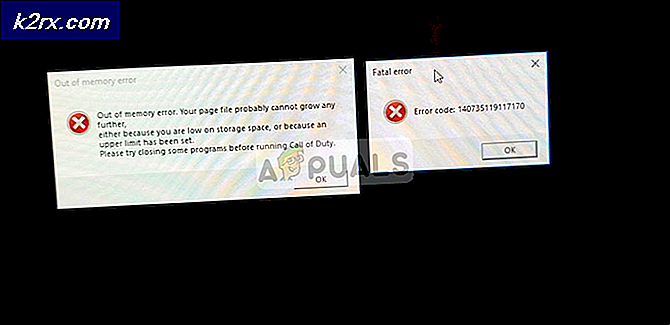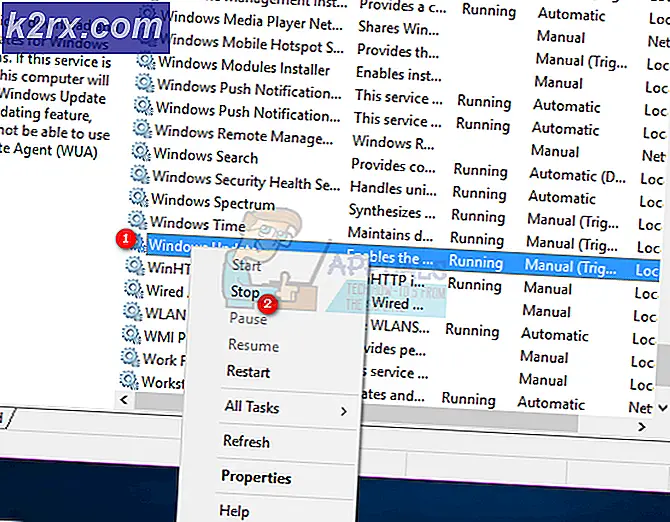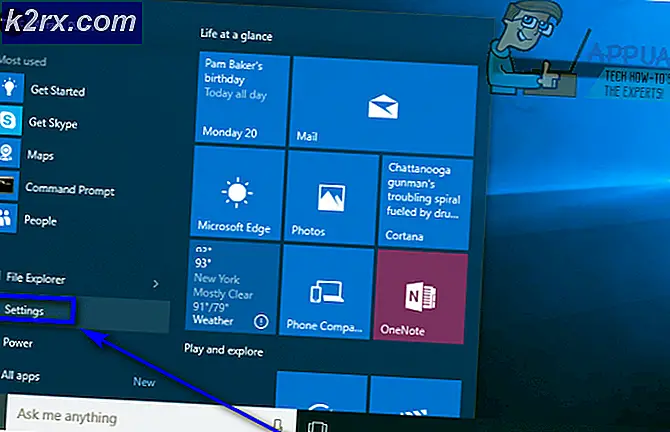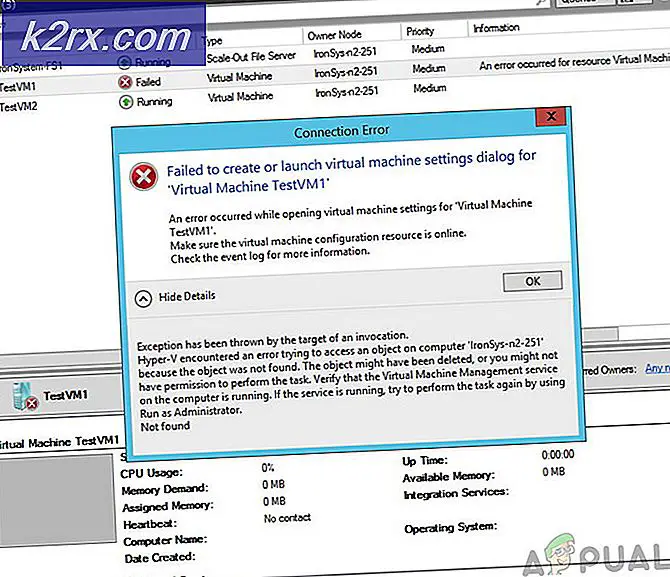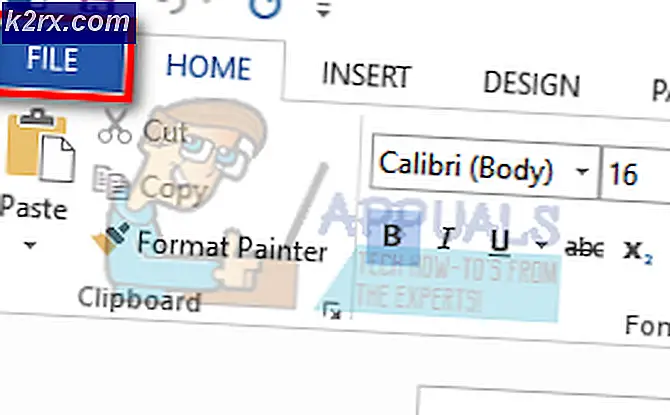Windows İşletim Sistemi Görev Yöneticisi Microsoft İçin Çalışan Geliştiriciler Tarafından Açıklanan Gizli İpuçları ve Püf Noktaları
Görev Yöneticisi, Windows İşletim Sistemi için çok güçlü ve bilgilendirici bir araçtır. Aslında, tüm bilgisayar çalışmayı veya işbirliği yapmayı reddettiğinde, kullanıcıların Görev Yöneticisini çağırması gerekir. Temel Görev Yöneticisi geliştirmesi üzerinde çalışan eski bir Microsoft geliştiricisi, Windows işletim sistemi veya çalışan uygulamaları yeniden canlandırmanın son derece zor olduğu durumlarda Görev Yöneticisinin işlevselliğini ve güvenilirliğini kesinlikle artıran bazı ilginç ve muhtemelen gizli ipuçları ve püf noktaları ile ortaya çıktı.
Görev Yöneticisi, tüm Windows işletim sistemi için tanılama, sorun giderme ve izleme yetenekleri sunan haklı olarak en gelişmiş araçtır. İlk olarak Windows NT 4.0 ile birlikte gönderildi. ve bir sistemin donması durumunda çağırılabilecek en güvenilir platformlardan biri olmuştur. Şimdi, 1994 yılında Task Manager'ı oluşturan eski Microsoft programcısı David Plummer, platform hakkında bazı ilginç bilgilerle gündeme geldi.
En Umutsuz Durumlarda Bile Windows İşletim Sistemi Görev Yöneticisini Nasıl Canlandırır veya Geri Çağırırsınız?
Görev Yöneticisi ilk olarak 1995 yılında Windows işletim sistemi ekosisteminin bir parçası oldu ve Windows 10 da dahil olmak üzere tüm Windows işletim sistemi sürümlerinde aynı temel uygulama oldu. Eski Microsoft programcısı David Plummer, Görev Yöneticisi'ni uygulamalarda veya işlemlerde sorun gidermeye çalışmak ve bilgisayarın neden aniden yavaşladığını bulmak için tasarladı. Eski Microsoft çalışanı, Görev Yöneticisi hakkında bazı yararlı sırları paylaştı.
Plummer, herhangi bir Windows işletim sistemi kullanıcısı, Görev Yöneticisinin kendisinin çöktüğü veya donduğu bir durumda bulursa, tamamen yeni bir Görev Yöneticisi örneğini kolayca başlatabileceğini belirtiyor. Ancak süreç, önce Görev Yöneticisi'nin mevcut örneğini canlandırmaya çalışacak ve mümkün değilse yeni bir örnek başlatacaktır. Yanıt vermeyen Görev Yöneticisini yeniden canlandırmak veya bunun başka bir örneğini başlatmak için kullanıcıların CTRL + Shift + Escape tuşlarına birlikte basmaları gerekir.
Winlogon, Windows Oturum Açma alt sisteminin ayrılmaz bir çekirdek parçasıdır. Dondurulmuş veya simge durumuna küçültülmüş olup olmadığına bakılmaksızın, önce mevcut bir Görev Yöneticisi örneğini arayacaktır. Sonraki 10 saniye boyunca Winlogon, Görev Yöneticisinin ilk örneğini yeniden canlandırmaya çalışacaktır. Görev Yöneticisinin şu anda açık olan örneği isteğe yanıt vermezse, Winlogon tarafından başka bir örnek başlatılır. Winlogon'un bunu ancak bunu yapacak sistem kaynakları varsa yapabileceğini unutmamak önemlidir.
Plummer, Görev Yöneticisinin oldukça akıllı bir uygulama ile tasarlandığını belirtiyor. Sistem kaynakları sınırlarına yaklaşıyorsa, Windows, Sınırlı yeteneklerle veya yalnızca İşlemler sekmesini göstererek "Azaltılmış" modda Görev Yöneticisi'ni başlatabilir ve başlatacaktır.
Görev Yöneticisini Kullanarak Yanıt Vermeyen Explorer ve Windows Kabuğu Nasıl Yeniden Başlatılır:
Explorer ve Windows Kabuğu yanıt vermiyorsa, kullanıcı, Görev Yöneticisi'nin başka bir örneğini getirmek için CTRL + Shift + Escape tuşlarına birlikte basabilir. Ardından Shell veya Explorer işlemini platformun içinden yeniden başlatın.
Geliştirici, mevcut işbirliği yapmayan Windows işletim sistemi oturumu sırasında Sistem Tepsisi eksik veya tamamen gitmiş olsa bile bunun çalışacağını garanti eder. Benzer şekilde, kullanıcılar, bu tür temel öğeler eksik veya kaybolduğunda Görev Çubuğunu, Sistem Tepsisini ve Masaüstünü düzeltmek için Explorer işlemini yeniden başlatabilir.
Plummer ayrıca Görev Yöneticisini varsayılan ayarlarına döndürmenin bir yolunu da açıkladı. Görev Yöneticisi bozulursa veya bozulursa, Görev Yöneticisi'ni yeniden başlatırken "Ctrl, Alt ve Shift" tuşunu birkaç saniye basılı tutun. Kullanıcılar bu klavye kombinasyonunu basılı tuttuğunda, Görev Yöneticisi tüm dahili ayarları fabrika orijinallerine sıfırlayacaktır. Görev Yöneticisi başarılı bir şekilde çalışmaya başladığında, kullanıcılar kolayca Dosya> Yeni Görev'e tıklayabilir ve Komut İstemi'ni yönetici olarak başlatmak için iletişim kutusuna "cmd" yazabilir.
Tam Ekran Modunda Donmuş Bir Program Tarafından Gizlendiğinde Görev Yöneticisine Nasıl Erişilir?
Bir uygulama yanıt vermiyorsa ve kullanıcı Görev Yöneticisini görüntüleyemiyorsa, donmuş uygulama veya oyunun "İşlemini" sonlandırmak için aşağı oka ve ardından Sil tuşuna basabilir. Benzer şekilde, donmuş bir program tam ekrana geçtiğinde bir kullanıcı Görev Yöneticisi örneğini görüntüleyemiyorsa, Alt + Space tuşlarına ve ardından 'M' harfine basabilir ve ardından fiziksel klavyedeki oklardan birine basabilir. . Bu, kullanıcının donmuş pencereyi hareket ettirmesine izin verecektir. Ek olarak, Görev Yöneticisi örneği, kullanıcı tıklayana kadar imlece bağlı kalmalıdır.
Görev Yöneticisi, özellikle işletim sistemi veya uygulamalar işbirliği yapmadığında ve düzensiz davrandığında, Windows işletim sistemi içindeki en kullanışlı ve güvenilir platformdur. Bu arada, Microsoft çalışıyor emin olmak için daha iyi sistem kararlılığı, güvenilirlik ve geliştirilmiş performans, ama var ara sıra sistem donuyor ve hatta BSoD görünümü, Görev Yöneticisi'nin ele alabileceği.